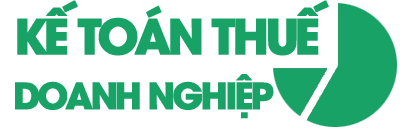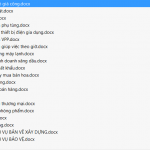Khi sử dụng các ứng dụng văn phòng như Microsoft Word, Excel một cách thường xuyên, chắc hẳn bạn sẽ không thể bỏ qua các phím tắt để giúp cho công việc được thực hiện nhanh chóng hơn. Trong bài viết này Kế Toán Lê Ánh xin tổng hợp các phím tắt trong excel để giúp các bạn kế toán làm việc đơn giản và hiệu quả hơn học xuất nhập khẩu ở đâu tốt
1.Phím tắt Excel 2007, phím tắt Excel 2010 giúp điều hướng trong bảng tính học lập bctc ở đâu tốt nhất ở HN
| Các phím Mũi Tên |
Di chuyển lên, xuống, sang trái, hoặc sang phải trong một bảng tính. |
| Page Down / Page Up |
Di chuyển xuống cuối bảng tính/ lên đầu của bảng tính |
| Alt + Page Down / Alt + Page Up |
Di chuyển màn hình sang phải / trái trong một bảng tính. |
| Tab / phím Shift + Tab |
Di chuyển một ô sang phải / sang trái trong một bảng tính. |
| Ctrl + phím mũi tên |
Di chuyển đến các ô rìa của khu vực chứa dữ liệu |
| Home |
Di chuyển đến ô đầu của một hàng trong một bảng tính. |
| Ctrl + Home |
Di chuyển đến ô đầu tiên của một bảng tính. |
| Ctrl + End |
Di chuyển đến ô cuối cùng chứa nội dung trên một bảng tính. |
| Ctrl + f |
Hiển thị hộp thoại Find and Replace (mở sẵn mục Tìm kiếm – Find) học logistics ở đâu tốt tại hà nội |
| Ctrl + h |
Hiển thị hộp thoại Find and Replace (Mở sẵn mục Thay thế – Replace). |
| Shift + F4 |
Lặp lại việc tìm kiếm trước đó |
| Ctrl + g (hoặc f5 ) |
Hiển thị hộp thoại ‘Go to’. |
| Ctrl + mũi tên trái / Ctrl + Mũi tên phải |
Bên trong một ô: Di chuyển sang ô bên trái/hoặc bên phải của ô đó. |
| Alt + mũi tên xuống |
Hiển thị danh sách AutoComplete |
| Chọn các ô |
| Phím Shift + Space (Phím cách) |
Chọn toàn bộ hàng. |
| Ctrl + Space (Phím cách) |
Chọn toàn bộ cột. |
| Ctrl + phím Shift + * (dấu sao) |
Chọn toàn bộ khu vực xung quanh các ô đang hoạt động. |
| Ctrl + a
(hoặc ctrl + phím Shift +phím cách) |
Chọn toàn bộ bảng tính
(hoặc các khu vực chứa dữ liệu) |
| Ctrl + phím Shift + Page Up |
Chọn sheet hiện tại và trước đó trong cùng file excel |
| Shift + phím mũi tên |
Mở rộng vùng lựa chọn từ một ô đang chọn. |
| Ctrl + phím Shift + phím mũi tên |
Mở rộng vùng được chọn đến ô cuối cùng trong một hàng hoặc cột |
| Shift + Page Down / phím Shift + Page Up |
Mở rộng vùng được chọn xuống cuối trang màn hình / lên đầu trang màn hình. |
| Phím Shift + Home |
Mở rộng vùng được chọn về ô đầu tiên của hàng |
| Ctrl + Shift + Home |
Mở rộng vùng chọn về ô đầu tiên của bảng tính. |
| Ctrl + Shift + End |
Mở rộng vùng chọn đến ô cuối cùng được sử dụng trên bảng tính (góc dưới bên phải). |
| Quản lý trong các vùng lựa chọn |
| F8 |
Bật tính năng mở rộng vùng lựa chọn (bằng cách sử dụng thêm các phím mũi tên) mà không cần nhấn giữ phím shift. |
| Shift + F8 |
Thêm một (liền kề hoặc không liền kề) dãy các ô để lựa chọn. Sử dụng các phím mũi tên và Shift + phím mũi tên để thêm vào lựa chọn. |
| Enter / phím Shift + Enter |
Di chuyển lựa chọn ô hiện tại xuống / lên trong vùng đang được chọn |
| Tab / phím Shift + Tab |
Di chuyển lựa chọn ô hiện tại sang phải / trái trong vùng đang được chọn. |
| Esc |
Hủy bỏ vùng đang chọn. |
| Chỉnh sửa bên trong ô |
| Shift + mũi tên trái / Shift +Mũi tên phải |
Chọn hoặc bỏ chọn một ký tự bên trái / bên phải. |
| Ctrl + Shift + mũi tên trái /
Ctrl + Shift + Mũi tên phải |
Chọn hoặc bỏ chọn một từ bên trái / bên phải.
khóa học lập báo cáo tài chính |
| Shift + Home / Shift + End |
Chọn từ con trỏ văn bản đến đầu / đến cuối của ô |
XEM THÊM:
3. Các phím tắt trong Excel 2007, excel 2010 để chèn và chỉnh sửa dữ liệu
| Phím tắt Undo / Redo |
| Ctrl + z |
Hoàn tác hành động trước đó (nhiều cấp) – Undo |
| Ctrl + y |
Đi tới hành động tiếp đó (nhiều cấp) – Redo |
| Làm việc với Clipboard học kế toán thực hành ở đâu tphcm |
| Ctrl + c |
Sao chép nội dung của ô được chọn. |
| Ctrl + x |
Cắt nội dung của ô được chọn. |
| Ctrl + v |
Dán nội dung từ clipboard vào ô được chọn. |
| Ctrl + Alt + v |
Nếu dữ liệu tồn tại trong clipboard: Hiển thị hộp thoại Paste Special. |
| Các phím tắt chỉnh sửa ô bên trong |
| F2 |
Chỉnh sửa ô đang chọn với con trỏ chuột đặt ở cuối dòng. |
| Alt + Enter |
Xuống một dòng mới trong cùng một ô. |
| Enter |
Hoàn thành nhập 1 ô và di chuyển xuống ô phía dưới |
| Shift + Enter |
Hoàn thành nhập 1 ô và di chuyển lên ô phía trên |
| Tab /
Shift + Tab |
Hoàn thành nhập 1 ô và di chuyển đến ô bên phải / hoặc bên trái |
| Esc |
Hủy bỏ việc sửa trong một ô. học logistics ở đâu tốt tại hà nội |
| Backspace |
Xóa ký tự bên trái của con trỏ văn bản, hoặc xóa các lựa chọn. |
| Delete |
Xóa ký tự bên phải của con trỏ văn bản, hoặc xóa các lựa chọn. |
| Ctrl + Delete |
Xóa văn bản đến cuối dòng. |
| Ctrl + ; (dấu chấm phẩy) |
Chèn ngày hiện tại vào ô |
| Ctrl + Shift + : (dấu hai chấm) |
Chèn thời gian hiện tại. |
| Chỉnh sửa các ô hoạt động hoặc lựa chọn |
| Ctrl + d |
Copy nội dung ở ô bên trên |
| Ctrl + r |
Copy ô bên trái |
| Ctrl + “ |
Copy nội dung ô bên trên và ở trạng thái chỉnh sửa |
| Ctrl + ‘ |
Copy công thức của ô bên trên và ở trạng thái chỉnh sửa. |
| Ctrl + – |
Hiển thị menu xóa ô / hàng / cột |
| Ctrl + Shift + + |
Hiển thị menu chèn ô / hàng / cột |
| Shift + F2 |
Chèn / Chỉnh sửa một ô comment |
| Shift + f10, sau đó m |
Xóa comment. |
| Alt + F1 |
Tạo và chèn biểu đồ với dữ liệu trong phạm vi hiện tại |
| F11 |
Tạo và chèn biểu đồ với dữ liệu trong phạm vi hiện tại trong một sheet biểu đồ riêng biệt. |
| Ctrl + k |
Chèn một liên kết. Học kế toán ở đâu |
| Enter (trong một ô có chứa liên kết) |
Kích hoạt liên kết. |
| Ẩn và Hiện các phần tử |
| Ctrl + 9 |
Ẩn hàng đã chọn. |
| Ctrl + Shift + 9 |
Bỏ ẩn hàng đang ẩn trong vùng lựa chọn chứa hàng đó. |
| Ctrl + 0 (số 0) |
Ẩn cột được chọn. |
| Ctrl + Shift + 0 (số 0) |
Bỏ ẩn cột đang ẩn trong vùng lựa chọn
* lưu ý: Trong Excel 2010 không có tác dụng, để hiện cột vừa bị ẩn, nhấn: Ctrl + z |
| Alt + Shift + Mũi tên phải |
Nhóm hàng hoặc cột. |
| Alt + Shift + mũi tên trái |
Bỏ nhóm các hàng hoặc cột. |
4.Phím tắt Excel 2007, phím tắt Excel 2010 liên quan đến định dạng dữ liệu
| Định dạng ô |
| Ctrl + 1 |
Hiển thị hộp thoại Format. |
| Ctrl + b (hoặc ctrl + 2 ) |
Áp dụng hoặc hủy bỏ định dạng chữ đậm. |
| Ctrl + i (hoặc ctrl + 3 ) |
Áp dụng hoặc hủy bỏ định dạng in nghiêng. |
| Ctrl + u (hoặc ctrl + 4 ) |
Áp dụng hoặc hủy bỏ một gạch dưới. |
| Ctrl + 5 |
Áp dụng hoặc hủy bỏ định dạng gạch ngang. |
| Alt + ‘ (dấu nháy đơn) |
Hiển thị hộp thoại Style. |
| Các định dạng số |
| Ctrl + Shift + $ |
Áp dụng định dạng tiền tệ với hai chữ số thập phân. |
| Ctrl + Shift + ~ |
Áp dụng định dạng số kiểu General. |
| Ctrl + phím Shift + % |
Áp dụng các định dạng phần trăm không có chữ số thập phân. |
| Ctrl + phím Shift + # |
Áp dụng định dạng ngày theo kiểu: ngày, tháng và năm. |
| Ctrl + phím Shift + @ |
Áp dụng định dạng thời gian với giờ, phút, và chỉ ra AM hoặc PM |
| Ctrl + phím Shift + ! |
Áp dụng định dạng số với hai chữ số thập phân và dấu trừ (-) cho giá trị âm. |
| Ctrl + phím Shift + ^ |
Áp dụng định dạng số khoa học với hai chữ số thập phân. |
| F4 |
Lặp lại lựa chọn định dạng cuối cùng |
| Căn ô |
| Alt + h, a, r |
Căn ô sang phải |
| Alt + h , a, c |
Căn giữa ô |
| Alt + h , a, l |
Căn ô sang trái |
5. Công thức
| Công thức |
| = |
Bắt đầu một công thức. |
| Alt + = |
Chèn công thức AutoSum. |
| Shift + F3 |
Hiển thị hộp thoại Insert Function. |
| Ctrl + a |
Hiển thị cách thức nhập sau khi nhập tên của công thức. |
| Ctrl + Shift + a |
Chèn các đối số trong công thức sau khi nhập tên của công thức. |
| shift + F3 |
Chèn một hàm thành một công thức. |
| Ctrl + Shift + Enter |
Nhập công thức là một công thức mảng. |
| F4 |
Sau khi gõ tham chiếu ô (ví dụ: = E3) làm tham chiếu tuyệt đối (= $ E $ 4) |
| F9 |
Tính tất cả các bảng trong tất cả các bảng tính. |
| Shift + F9 |
Tính toán bảng tính hoạt động. |
| Ctrl + Shift + u |
Chuyển chế độ mở rộng hoặc thu gọn thanh công thức. |
| Ctrl + ` |
Chuyển chế độ Hiển thị công thức trong ô thay vì giá trị |
Trên đây là bộ sưu tập các phím tắt trong Excel 2010, các phím tắt trong Excel 2007 hy vọng có thể giúp ích nhiều cho bạn trong quá trình làm việc và học tập. Van.vn sẽ tiếp tục cập nhật thêm các phím tắt Excel mới để bạn sẽ có bộ cẩm nang đầy đủ hơn.
>> Học kế toán tổng hợp tại Bắc Ninh >> Xem Ngay
Kế toán là công việc quan trọng và nhạy cảm; cần sự chính xác, tận tâm và sự cẩn trọng. Việc lựa chọn các Công ty Kế toán lâu năm và uy tín để thực hiện chính là xu hướng hiện nay mà các Doanh nghiệp lớn đang sử dụng!
———————
Kế toán Lê Ánh là thương hiệu uy tín 03 năm liền do người tiêu dùng bình chọn
Có đội ngũ kế toán trên 10 năm kinh nghiệm làm kế toán doanh nghiệp, kế toán trưởng
Chúng tôi có dịch vụ tốt nhất với giá cả tốt nhất
———————
Cùng sự chuyên nghiệp trong nghiệp vụ và tận tâm hết mình vì công việc. Hi vọng quý khách hàng sẽ hài lòng với chất lượng dịch vụ
của Trung tâm đào tạo kế toán Lê Ánh
Địa chỉ:
Cơ sở 1: 473 Nguyễn Trãi– Thanh Xuân – Hà Nội
Cơ sở 2: 29 Vũ Phạm Hàm – Yên Hòa – Cầu Giấy – Hà Nội
Cơ sở 3: 51 Quan Nhân – Thanh Xuân – Hà Nội
Cở sở 4: P1503 CT1 Ngô Thì Nhậm – Hà Đông- Hà Nội
———————
Liên hệ dịch vụ 0904848855; 0964695858
Email: Tuyensinh@ketoanleanh.edu.vn